Pessoas digitando textos em um teclado de computador geralmente se deparam com uma situação em que precisam inserir um caractere especial no texto que não está no teclado. Ao trabalhar em um editor de texto Word, este problema é facilmente resolvido usando o menu "Inserir" - "Símbolo". Mas mesmo se você usar um editor de texto menos "avançado" (por exemplo, Bloco de notas), os caracteres ausentes podem ser digitados diretamente no teclado.
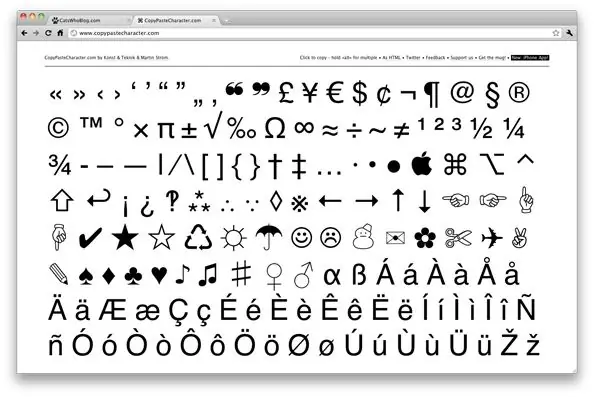
É necessário
- - tabela de códigos de caracteres;
- - teclado numérico incluído;
- - "Layout de teclado tipográfico" instalado no computador.
Instruções
Passo 1
Pressione e segure a tecla Alt. No teclado numérico adicional (localizado no lado direito do teclado), digite o código do caractere desejado. Solte a tecla Alt. O caractere desejado é impresso.
Passo 2
Baixe um layout de teclado tipográfico para o seu computador. Para o sistema operacional Windows, baixe o arquivo que consiste em dois instaladores: para os layouts em russo e inglês. Execute os dois arquivos separadamente do kit de distribuição. Clique com o botão direito do mouse no alternador de idioma de entrada na barra de tarefas e selecione Opções. Na opção "Idioma de entrada padrão", substitua os layouts pelos apropriados: para Russo - Russo (layout tipográfico de Ilya Birman), para Inglês - Inglês (layout tipográfico de Ilya Birman). Verifique o botão Opções de teclado para ver se a combinação de teclas de atalho para alternar os idiomas de entrada mudou. Reinicie o computador.
etapa 3
Arquivo de layout tipográfico para Mac contém 2 layouts e 2 ícones para eles. Copie os arquivos para a pasta Library / Keyboard Layouts. Vá para Preferências do Sistema, abra o painel Internacional e a guia Menu de Entrada. Marque as caixas ao lado de Russo - Tipografia Ilya Birman, Inglês - Tipografia Ilya Birman.






